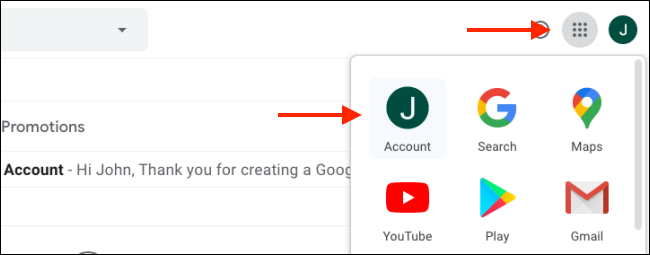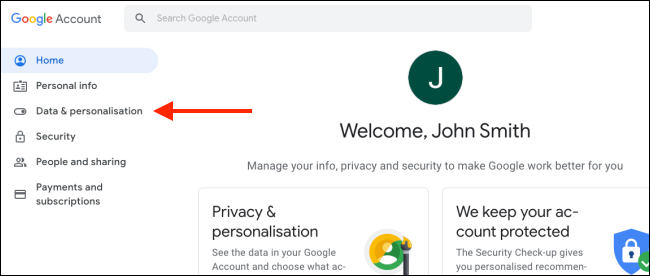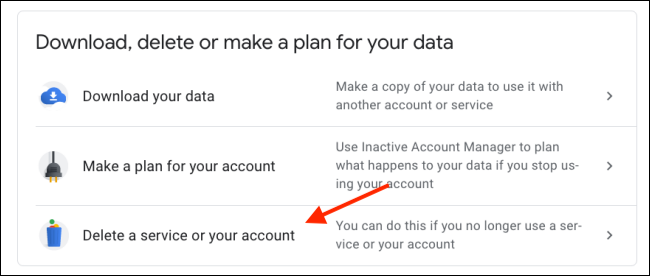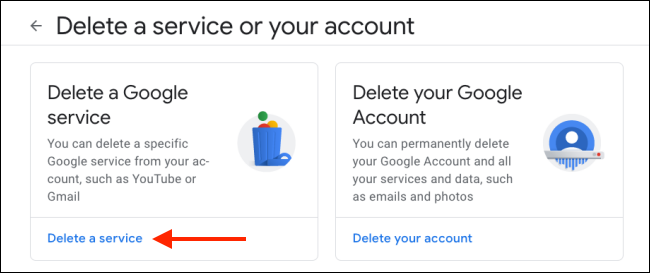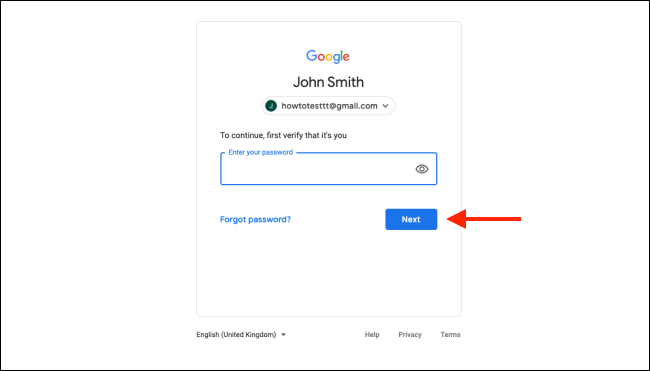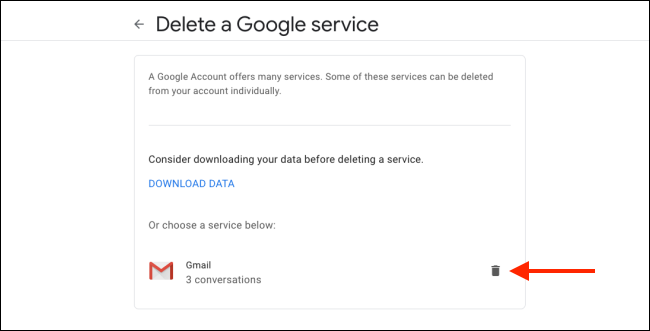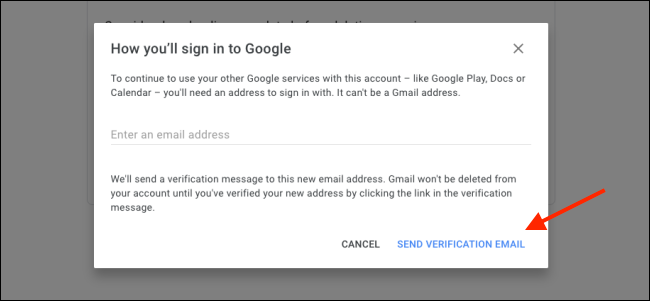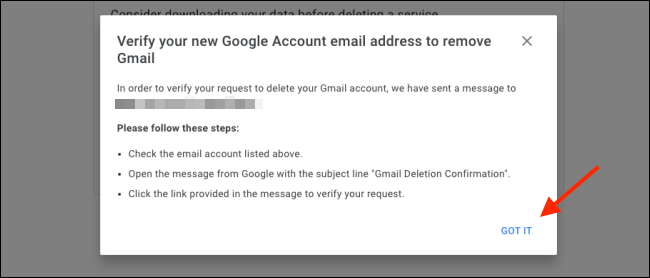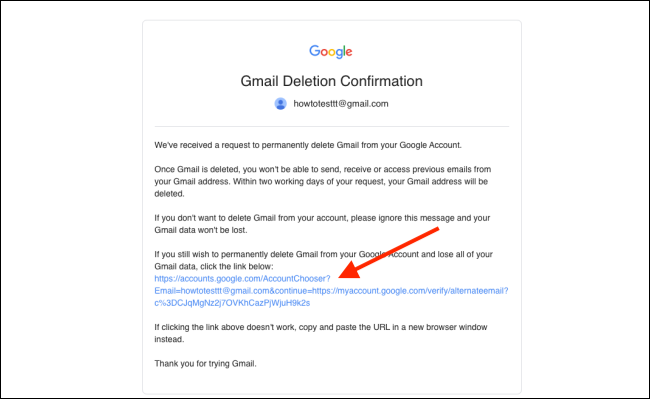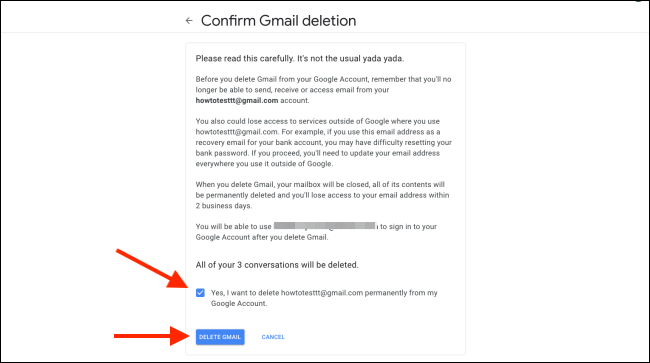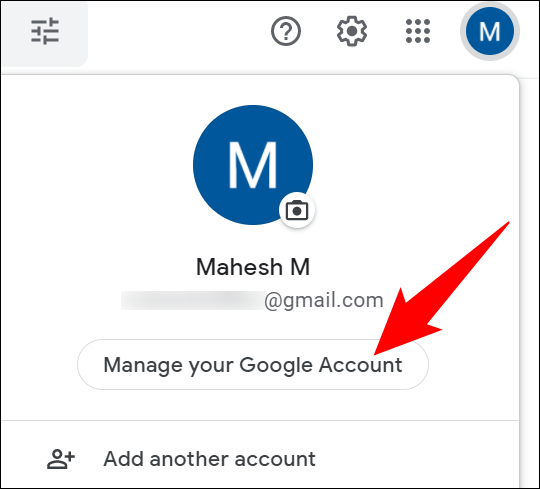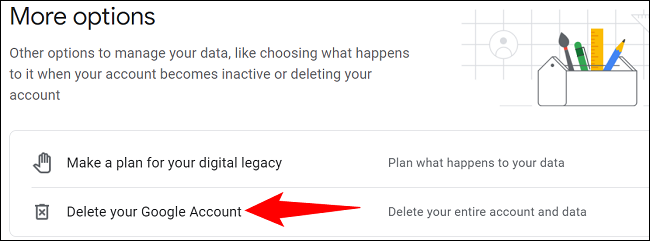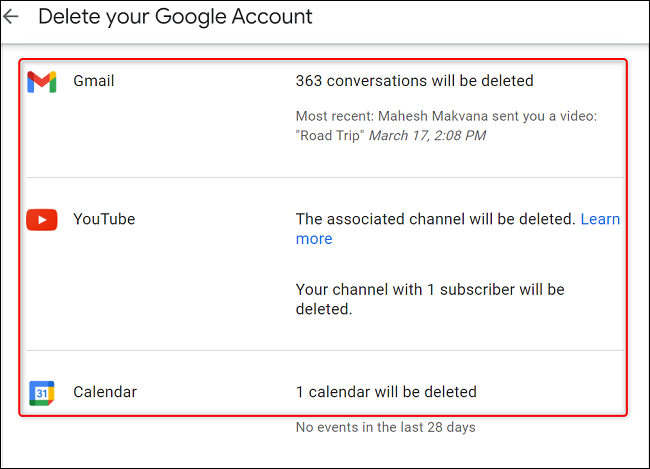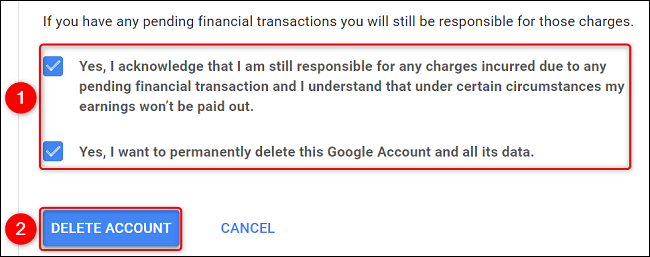آموزش حذف جیمیل؛ چگونه حساب جیمیل را حذف کنیم؟ (۳ روش)
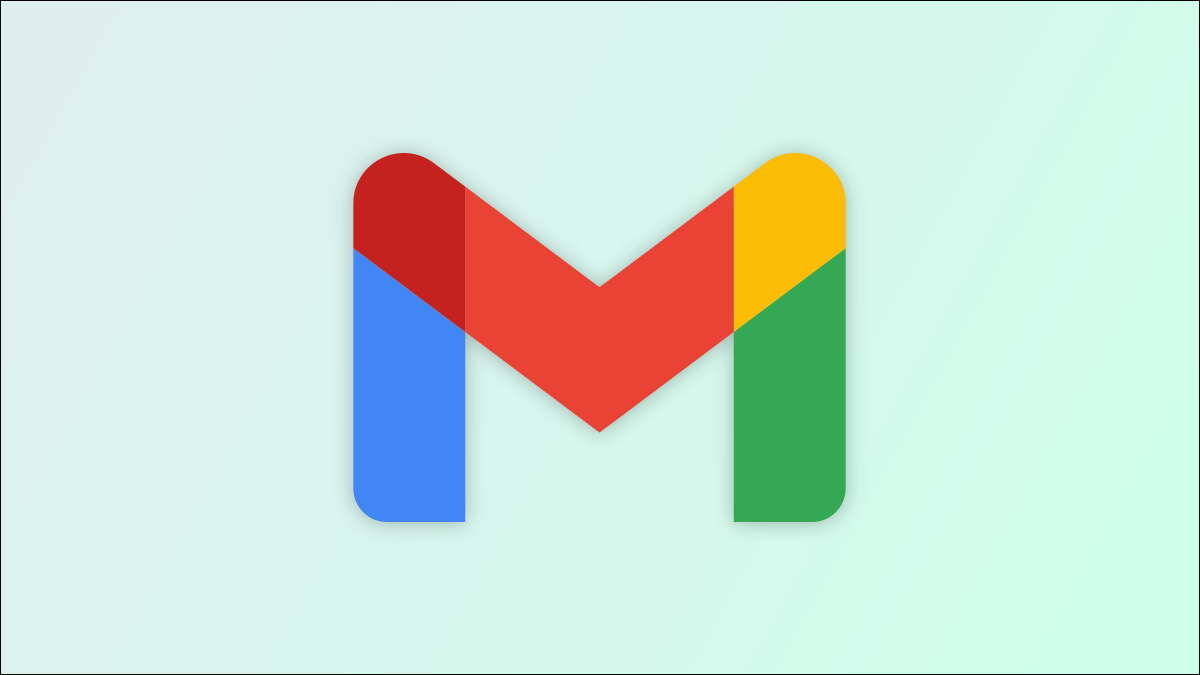
اگر به هر دلیلی به دنبال حذف جیمیل خود هستید، اما نمیدانید که چطور این کار را انجام دهید؛ با کاروتک همراه باشید. ما در این مقاله به پرسش چگونه جیمیل را حذف کنیم؟ پاسخ میدهیم.
حذف جیمیل
چگونه حساب جیمیل را حذف کنیم؟ اگر قصد حذف اکانت جیمیل خود را دارید ولی همچنان میخواهید از سایر سرویسهای گوگل استفاده کنید؛ تا ادامهی مطلب همراه کاروتک باشید. با استفاده از روش زیر حذف حساب جیمیل اتفاق میافتد؛ اما شما همچنان امکان استفاده از سایر سرویسهای گوگل را دارید. برای این کار، مراحل زیر را دنبال کنید:
۱. به وبسایت جیمیل رفته و وارد اکانت خود شوید.
۲. بعد از آن روی آیکون منو در سمت راست صفحه در بالا کلیک کرده و گزینهی Account را انتخاب کنید.
۳. با این کار وارد صفحهی مدیریت اکانت گوگل خود میشوید. در این قسمت و در بخش نوار جانبی روی گزینهی Data and Personalization کلیک کنید.
۴. در این مرحله از حذف حساب جیمیل، باید به پایین صفحه اسکرول کرده و روی گزینهی Delete a Service or Your Account کلیک کنید. پیشنهاد میشود مقاله دیگر ما درباره مقایسه جیمیل با اوت لوک را بخوانید.
نکته: اگر از اطلاعات حساب خود بکاپ نگرفتهاید، قبل از دیلیت اکانت gmail روی گزینهی Download Your Data کلیک کنید.
۵. چگونه جیمیل خود را حذف کنیم؟ در این مرحله باید روی گزینهی Delete a Service کلیک کنید.
۶. با استفاده از پسورد خود لاگین کرده و برای حذف جیمیل روی Next کلیک کنید.
۷. برای حذف جیمیل خود در صقحهی Delete a Google Service، روی آیکون Delete که در کنار Gmail قرار دارد، کلیک کنید.
۸. چگونه جیمیل را حذف کنیم؟ در این قسمت میتوانید یک آدرس ایمیل جدید به عنوان ایمیل بکاپ خود وارد کنید. بعد از تایپ آدرس ایمیل، روی گزینهی Send Verification Email کلیک کنید. پیشنهاد میشود مقاله دیگر ما درباره نرم افزار ویدئو کنفرانس ایرانی را بخوانید.
نکته: اکانت وارد شده در این بخش باید یک حساب غیرجیمیلی باشد.
۹. در پنجرهی نمایش داده شده، روی Got it کلیک کنید.
۱۰. در مرحلهی بعدی حذف اکانت جیمیل، بعد از ورود به صندوق پیامهای ایمیل وارد شده، به دنبال ایمیلی با عنوان Gmail Deletion Confirmation بگردید. در این ایمیل باید روی لینک مربوطه کلیک کنید.
۱۱. چگونه حساب جیمیل را حذف کنیم؟ بعد از باز کردن لینک، با صفحهی تأیید نهایی برای حذف حساب خود روبهرو میشوید. اگر همچنان به دنبال حذف جیمیل خود هستید، روی باکس مربوطه کلیک کرده و در نهایت گزینهی Delete Gmail را انتخاب کنید.
۱۲. در صفحهی آخر برای تأیید حذف حساب جیمیل، روی Done کلیک کنید. با این کار بعد از چند ثانیه حساب جیمیل شما حذف میشود. در قسمت بعد به بررسی روش دیلیت اکانت gmail به صورت دائمی میپردازیم.
حذف اکانت جیمیل به صورت دائمی
اگر علاقهای به استفاده از سایر سرویسهای گوگل ندارید و میخواهید اکانت جیمیل خود و تمامی اطلاعات مرتبط با آن را برای همیشه حذف کنید، مراحل زیر را دنبال کنید:
۱. مرورگر خود را باز کرده و به سایت Gmail بروید.
۲. اطلاعات مربوط به حساب خود را وارد کرده و وارد آن شوید.
۳. بعد از وارد شدن به حساب، در گوشهی سمت راست روی گزینهی Manage Your Google Account که زیر تصویر پروفایل شما قرار گرفته است، کلیک کنید.
۴. چگونه جیمیل را حذف کنیم؟ با کلیک روی این گزینه، به صفحهی اکانت گوگل خود منتقل میشوید. در نوار کناری سمت چپ، روی گزینهی Data & Privacy کلیک کنید.
۵. به سمت پایین صفحه اسکرول کرده تا به بخش More Options برسید. در این قسمت برای دیلیت اکانت gamil باید روی Delete Your Google Account کلیک کنید.
۶. اگر از شما خواسته شد، پسورد جیمیل خود را مجدداً وارد کنید.
۷. بعد از وارد کردن رمز صحیح به منطور حذف جیمیل، به صفحهی Delete Your Google Account منتقل میشوید. در این صفحه، لیست مواردی که با حذف اکانت خود دسترسی به آنها را از دست میدهید، مشاهده خواهید کرد:
۸. برای ادامهی فرآیند حذف جیمیل، به سمت پایین صفحه اسکرول کنید. روی باکسهای مربوطه کلیک کرده و در نهایت گزینهی Delete Account را انتخاب کنید. پیشنهاد میشود مقاله دیگر ما درباره قفل كردن پوشه در ويندوز 10 را بخوانید.
۹. پایان! با این کار، پیامی مبنی بر تأیید حذف اکانت جیمیل و گوگل و تمامی اطلاعات مرتبط با آن دریافت میکنید.
برخی از سؤالات متداول
چگونه جیمیل را حذف کنیم؟ روش دقیق انجام این کار در مقاله ذکر شده است. آیا با حذف اکانت جیمیل، اکانت گوگل هم حذف میشود؟ خیر! شما میتوانید بدون حذف اکانت گوگل و از طریق روش شرح داده شده در این مقاله فقط اکانت جیمیل خود را حذف کنید.